O HotLeads é uma ferramenta exclusiva da Hotmart que vincula a captura de leads ao comissionamento dos afiliados. Você pode adicionar páginas alternativas e realizar a integração com o provedor de e-mail marketing dentro da página de integração do HotLeads. Além disso, ele provê aos produtores digitais informações mais ricas a respeito de seus potenciais clientes e gera uma interface bastante intuitiva para auxiliar na análise dos dados coletados.
Configurando o HotLeads
Para configurar o seu HotLeads, é necessário que você tenha permissão para alterar o HTML do seu próprio site.Você pode seguir o passo a passo abaixo para utilizar o widget:
-
Acesse sua conta na Hotmart
-
No menu Navegue, escolha Ferramentas
-
Procure pela opção HotLeads
-
Selecione o seu produto
-
Clique em Nova Configuração
-
Escolha o provedor de e-mail marketing. Caso ainda não tenha uma conta integrada da ferramenta de e-mail marketing escolhida, você pode cadastrar a integração nesta página
Os provedores disponíveis para integração são:
ActiveCampaign, AWeber, ClickFunnels, ConvertKit, Customer.io, E-goi, EverWebinar, GetResponse, HubSpot, Infusionsoft, LeadLovers, MailChimp, MailingBoss,Mautic, Ontraport, RD Station, WebinarJam
-
Caso você já tenha uma conta cadastrada, selecione a conta e a lista e depois clique em Continuar
-
Agora, você terá acesso ao código de rastreamento, que se trata de um script que vai garantir o pleno funcionamento do HotLeads. Copie o código e instale em sua página antes do fechamento da tag </head>. É permitida a instalação de apenas um script por página de captura.
-
Insira o endereço da página de instalação do código ou escolha uma das páginas alternativas com formulário para captura de leads já cadastradas em sua conta e clique em Continuar. Importante: Você deve colocar o endereço exato da página onde você instalou o formulário de captura e o script do Hotleads (não pode haver caracteres a mais/menos ou redirecionamento).
Se esta página não estava previamente cadastrada como página alternativa, ela passará a aparecer na sua lista de Páginas Alternativas e ficará disponível para todos os Afiliados deste produto.
-
Na próxima etapa, faça o teste da captura de lead. Acesse sua página, faça o cadastro e confirme um lead
-
Insira o endereço de e-mail do lead usado como teste. Lembre-se de realizar o teste usando um e-mail válido, pois se o provedor precisar que o lead seja confirmado em duas etapas, essa confirmação será necessária para ativar o HotLeads
-
Clique em Continuar
-
A plataforma vai indicar que o HotLeads foi configurado com sucesso. Confirme as informações apresentadas e clique em Concluir
-
A próxima página vai listar todas as configurações existentes para o produto selecionado e elas devem estar com status “Ativo”.
15. Você pode clicar em três pontinhos, na coluna Ações, para desativar, editar ou apagar uma configuração
Rastreamento de comissões pelo HotLeads
Desenvolvido inicialmente para ser uma alternativa aos cookies para o rastreamento de comissões - já considerados bastante seguros -, o HotLeads agora está com uma maior capacidade de trackeamento. Veja mais sobre isso neste artigo.
Análise de dados
O HotLeads fundamentará melhor as campanhas e estratégias de vendas e se tornará um aliado ainda mais potente na geração de insights para o Produtor e, consequentemente, no aumento de suas conversões.
A interface do HotLeads permite que você acompanhe o comportamento de seus leads em tempo real e evolua suas campanhas instantaneamente.
Como acompanhar o comportamento dos leads?
1. No menu esquerdo da plataforma, selecione Relatórios
2. Selecione o relatório de Leads Coletados
ATENÇÃO: o relatório de Leads Coletados é atualizado em tempo real.
Explorados corretamente, os dados do cliente capturados resultarão em ações mais assertivas. Alguns dos dados que estão à sua disposição com o HotLeads são:
- País de origem dos Leads;
- Dispositivo utilizado (estamos falando de uma experiência mobile ou desktop?);
- Browser (Google Chrome ou Firefox, por exemplo);
- Código UTM e outros códigos de campanha;
- Página Anterior de Destino, e muitos outros.
3. Você pode selecionar a aba Por Lead ou Por Afiliado
A aba Por Lead mostra os seguintes dados:
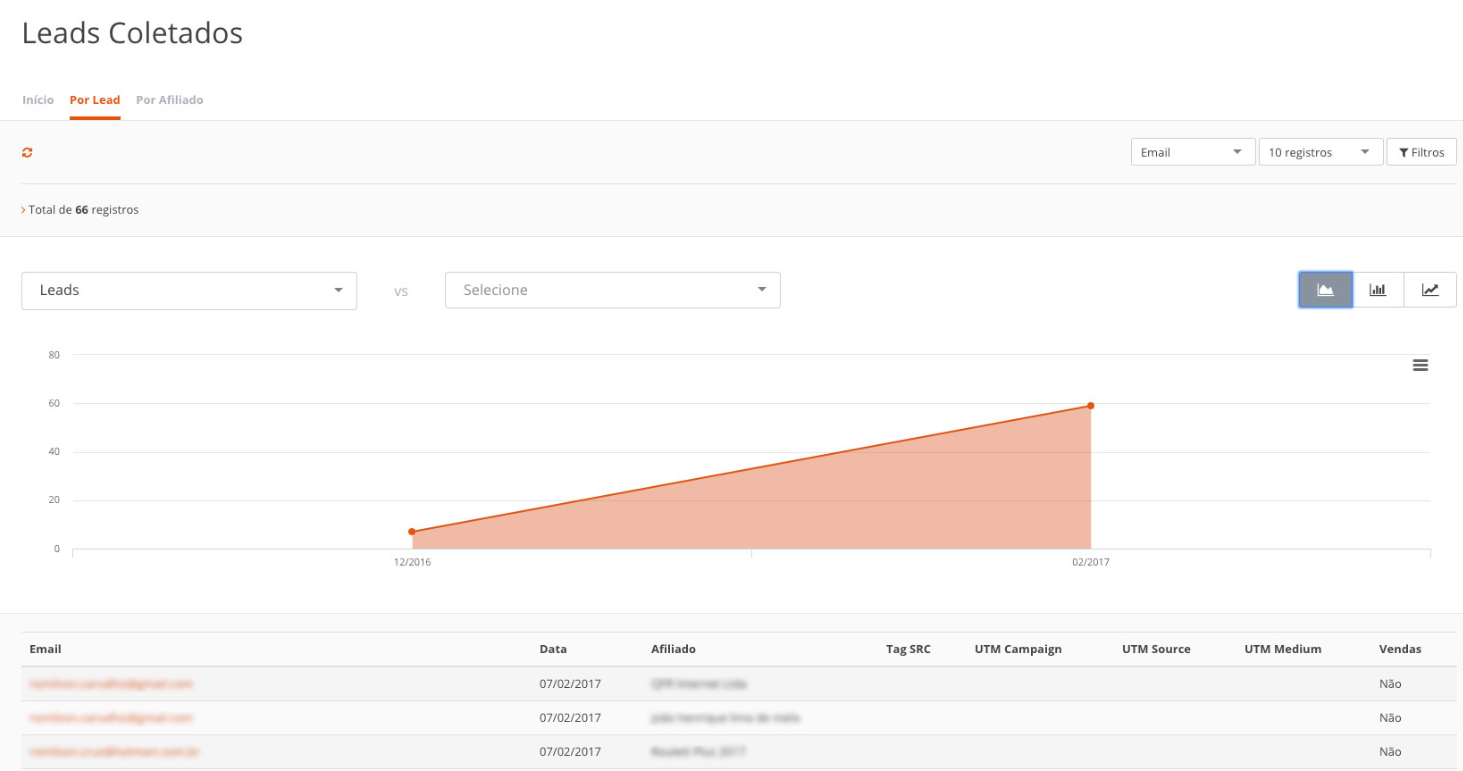
Já a aba Por Afiliado, mostrará os dados abaixo:
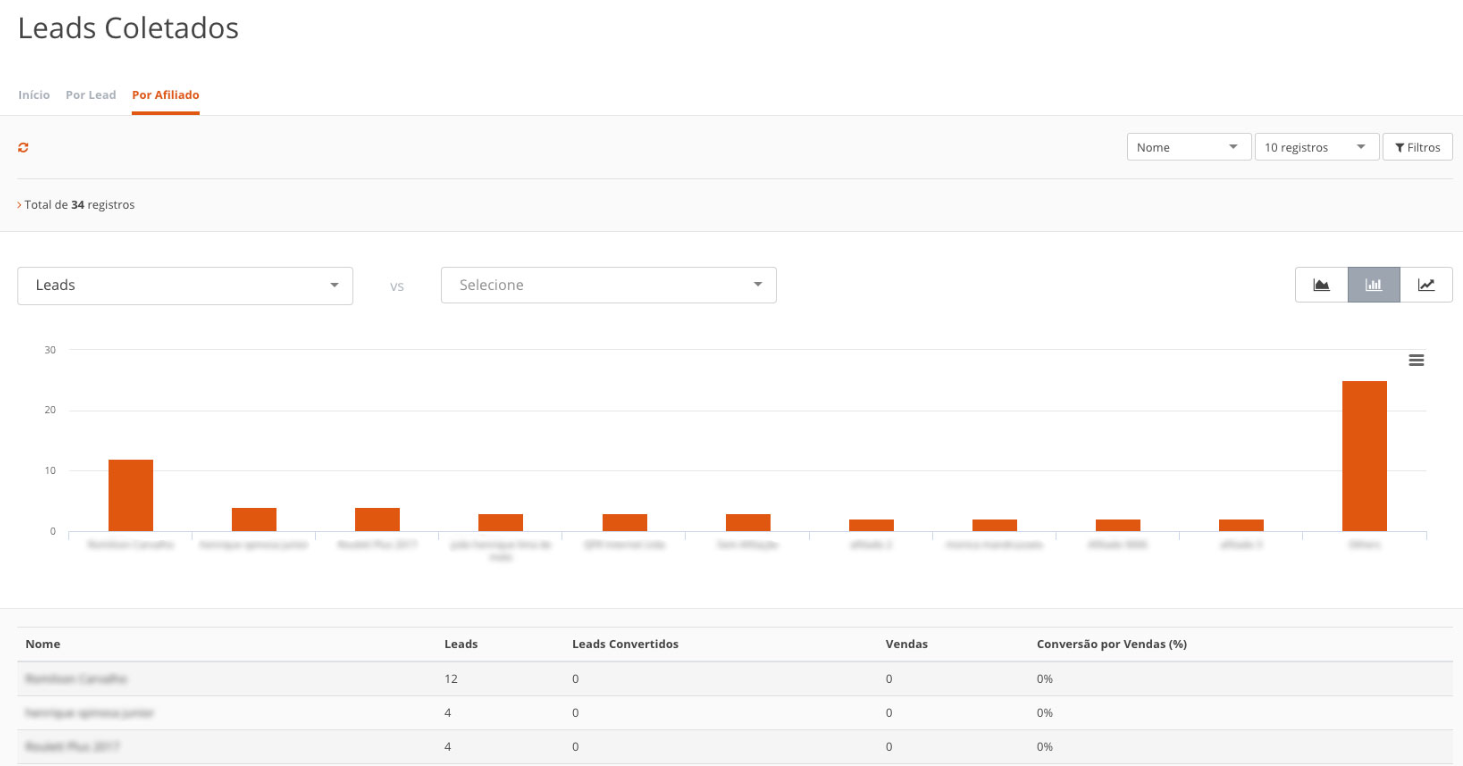
ATENÇÃO: os relatórios Por Lead e Por Afiliado são atualizados de meia em meia hora.
Por que não é possível coletar leads em formulários inseridos por um iframe?
Um iframe é utilizado no ambiente de desenvolvimento web com o objetivo de incluir elementos de uma outra aplicação dentro de uma página web. É a forma de incluir um espaço para mostrar outra aplicação (ou site) de forma menor dentro de uma página, sendo exibido como uma janela dentro da página principal.
Por esse motivo, nosso script não consegue identificar e nem coletar leads em formulários inseridos por um iframe.
Caso tenha qualquer dúvida referente à configuração do HotLeads ou quiser entender como explorá-lo da melhor maneira, entre em contato com o nosso suporte.

